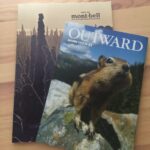WordPressでは標準でコメント機能を持っている。コメントによるコミュニケーションは、ブログならあった方がいいだろう。もう一方でWordPressはCMSとして優れている。Webサイト構築にもピッタリだ。Webサイトとして使う場合はこのコメント欄が不要な場合も多い。コメント欄が無ければサイト表示もスッキリする。どうすれば非表示できるだろうか?今回はテーマのテンプレートファイルのカスタマイズをしない範囲で、非表示にすることにチャレンジした。
WordPressでは標準でコメント機能を持っている。コメントによるコミュニケーションは、ブログならあった方がいいだろう。もう一方でWordPressはCMSとして優れている。Webサイト構築にもピッタリだ。Webサイトとして使う場合はこのコメント欄が不要な場合も多い。コメント欄が無ければサイト表示もスッキリする。どうすれば非表示できるだろうか?今回はテーマのテンプレートファイルのカスタマイズをしない範囲で、非表示にすることにチャレンジした。
ディスカッション設定で非表示にできる。(「Comments are closed」と表示されるが。)
一番良い方法はテーマのテンプレートファイルのカスタマイズを行う方法だと思う。しかし、自分のような初心者はカスタマイズは難しい。管理画面からコメントの非表示ができないだろうか?。
答えは”できる”だ。
「Comments are closed」と表示されてよいなら、ディスカッション設定から、かんたんに設定できる。
どうして Comments are closedと表示されるのだろうか?。ディスカッション設定からコメントを無効にしたときに、機能が止まっていることを親切に教えてくれているようだ。小さな親切大きなお世話のような気もする。これが、気に入らない場合はテンプレートのコードを書き換える必要がある。
ディスカッションの設定
それでは、ディスカッション設定の方法を見ていく。
「ダッシュボード」ー [設定] ー [ディスカッション]を開く。設定は2項目がある。
投稿のデフォルト設定 下の3項目からチェックを外す。
- この投稿に含まれるすべてのリンクへの通知を試みる
- 他のブログからの通知 (ピンバック・トラックバック) を受け付ける
- 新しい投稿へのコメントを許可する
これは今後作成した記事への設定となる。では今までの記事のコメントはどうすれば非表示にできるのか?。答えは次の設定だ。
下の「1日以上前の投稿のコメントフォームを自動的に閉じる」の日数を”1日”に設定し、チェックを入れて有効にする。これを忘れると、これまでに投稿した記事にはコメント欄が表示されたままになるから注意がいる。
簡単にここまではできる。コメントの無いスッキリしたサイトを見てみる
Comments are closedと表示されているが、このサイトで使っているzBenchテーマでは気にならない表示だった。
テーマによっては大きく目立ってしまうかもしれない。その場合はテーマの設定ファイルを書き換える必要があるだろう。これは初心者に難しい作業だ。今回紹介した「ディスカッション」設定からコメントを非表示に設定すると、”サイトの印象がどれだけ変わるのか?”ということが簡単に確認できる。これはおおきなメリットがあると思う。是非試してもらいたい。
参考サイト:WordPressでコメント欄を非表示にする